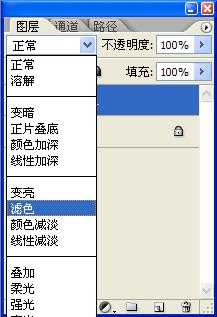平时在处理图片常常要用到PS抠图,通过抠图进行图像合成,就是大师们都讲的移花接木,哈哈,当你真正掌握了PS抠图你也可以当大师了,不过抠图说难不难说容易也不容易,因为素材的不同需要采用不同的抠图方法,如果方法不当效果就会大打折扣,今天我们先来讲讲常用的方法,以后还会慢慢以大量实例的形式给大家献上不同的抠图,当然,不管是那种实例,无非就是把要抠的图选出来,所以抠图从大的来讲就只有两种方法,一种是选区抠图法,一种是通道抠图法,好了,下面就以实例来讲讲Photoshop抠图。
一、简易抠图法
简易抠图法主要是对前背景色色差较大,特别是要抠的图与周边的图色差较大,这样一般用简易法就可抠出来,简易抠图法可以通过很多种工具来实现。
工具一、魔术棒,注意魔术棒的容差,容差是魔术棒抠图的关键,在PS CS3以上的版本新增了一个魔术棒快速选择工具,对抠简易的图形非常方便。
工具二、套索工具,有时我们也会通过套索工具中的多条形套索及磁形套索工具来抠图。
工具三、色彩范围选择法,可以通过菜单栏中的【选择】→【色彩范围】,根据相似颜色来进行选择。
以上三种工具的抠图方法只适合要求不高的抠图,如果要求高的或难度大的这种办法就无能为力了,另外说明:你可以通过Shift+工具加选区;Alt+工具减选区;Ctrl+Shift+I反选来对你所选区域进行处理。
二、通道抠图法
通道抠图法是PS中用得最多的抠图法,利用通道中的黑白度来进行选择区域,从而达到把想要的图形内容抠出来,举例说明:
步骤一、打开一张示例图片,并新建三个图层,分别命名为红,绿,兰,这时有一个背景及三个空白图,如图:
步骤二、进入通道面板,选择红色通道,按Ctrl+红色通道,这时载入红色通道选区,返回图层,选取红色空白图层并填充红色,这时得到一个红色的图层,按Ctrl+D取消选区。
步骤三、用相同的方法分别选取绿、兰通道并载入,且返回图层分别填上绿色,兰色,这时得到三个不同选区的,红绿兰填充的三个图层。
步骤四、把红,绿,兰三个图层的模式改为【滤色】模式,如图:
步骤五、把需要的背景拖入,看看效果,如果不满意可通过历史记录涂沫工具进行细微调整,最终达到认为满意效果为止。
先暂时介绍这二种,其实方法有非常多,后面我们会以视频教程的形式来详细讲解。
免责声明:本站资源来自互联网收集,仅供用于学习和交流,请遵循相关法律法规,本站一切资源不代表本站立场,如有侵权、后门、不妥请联系本站删除!
更新日志
- 小骆驼-《草原狼2(蓝光CD)》[原抓WAV+CUE]
- 群星《欢迎来到我身边 电影原声专辑》[320K/MP3][105.02MB]
- 群星《欢迎来到我身边 电影原声专辑》[FLAC/分轨][480.9MB]
- 雷婷《梦里蓝天HQⅡ》 2023头版限量编号低速原抓[WAV+CUE][463M]
- 群星《2024好听新歌42》AI调整音效【WAV分轨】
- 王思雨-《思念陪着鸿雁飞》WAV
- 王思雨《喜马拉雅HQ》头版限量编号[WAV+CUE]
- 李健《无时无刻》[WAV+CUE][590M]
- 陈奕迅《酝酿》[WAV分轨][502M]
- 卓依婷《化蝶》2CD[WAV+CUE][1.1G]
- 群星《吉他王(黑胶CD)》[WAV+CUE]
- 齐秦《穿乐(穿越)》[WAV+CUE]
- 发烧珍品《数位CD音响测试-动向效果(九)》【WAV+CUE】
- 邝美云《邝美云精装歌集》[DSF][1.6G]
- 吕方《爱一回伤一回》[WAV+CUE][454M]